Những câu chuyện sáng tạo khác
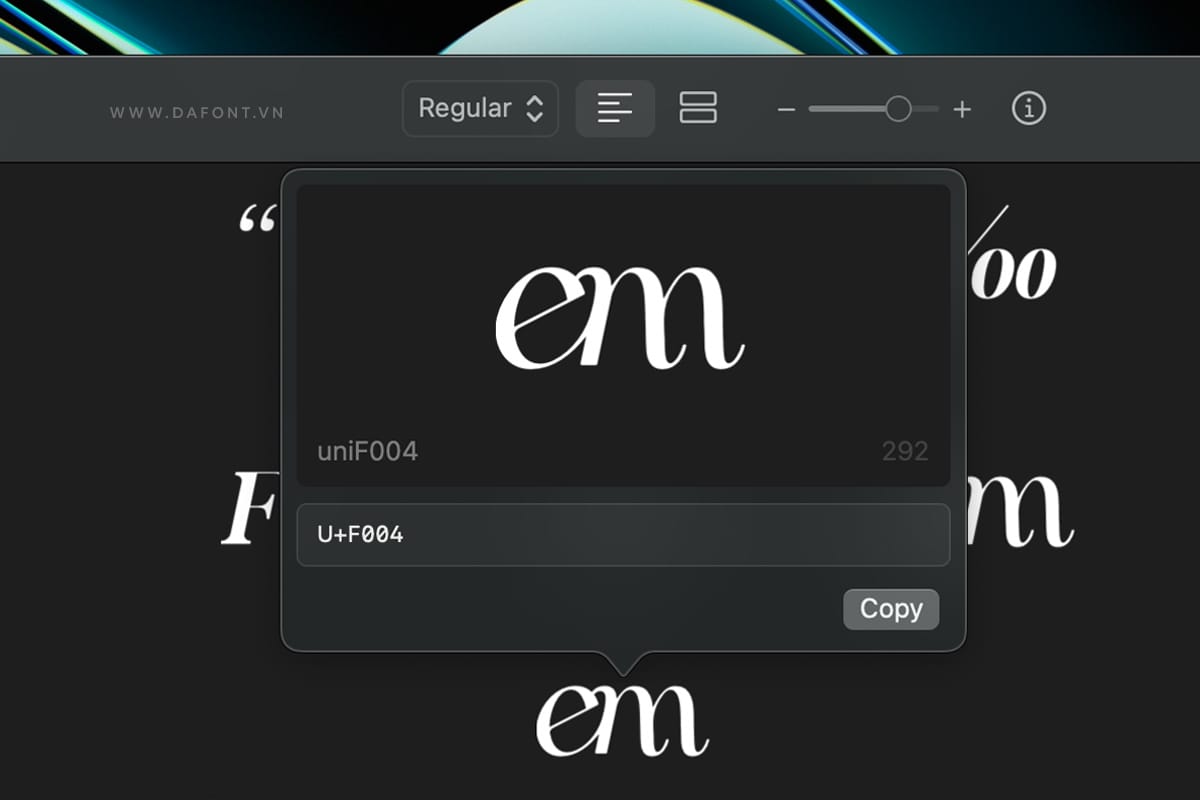
Canva là một trong những công cụ thiết kế trực tuyến được yêu thích nhất hiện nay nhờ sự đơn giản và tiện lợi. Tuy nhiên, để tạo ra những typography ấn tượng, việc sử dụng chữ ghép (ligatures) và ký tự thay thế (alternates) sẽ giúp thiết kế của bạn thêm phần chuyên nghiệp và độc đáo. Trong bài viết này, DFVN sẽ hướng dẫn bạn cách sử dụng hai tính năng này trên Canva một cách dễ dàng và hiệu quả.
Chữ ghép và ký tự thay thế là gì?
Trước khi bắt đầu, hãy cùng tìm hiểu rõ hơn về hai khái niệm này:
- Chữ ghép (Ligatures): Đây là sự kết hợp của hai hoặc nhiều ký tự thành một ký tự duy nhất, giúp văn bản trông mượt mà hơn. Ví dụ, “fi” hoặc “ff” thường được ghép lại thành một ký tự đặc biệt.
- Ký tự thay thế (Alternates): Là các biến thể khác nhau của một ký tự, giúp bạn tạo phong cách riêng biệt cho thiết kế. Chẳng hạn, chữ “a” hoặc “g” có thể có nhiều kiểu dáng độc đáo tùy thuộc vào font chữ.
Việc sử dụng chữ ghép và ký tự thay thế không chỉ tăng tính thẩm mỹ mà còn giúp văn bản trở nên dễ đọc và chuyên nghiệp hơn.
Cách sử dụng chữ ghép và ký tự thay thế trên Canva
Canva hiện tại không hỗ trợ trực tiếp các tính năng OpenType như chữ ghép hay ký tự thay thế. Tuy nhiên, bạn vẫn có thể áp dụng chúng thông qua các cách sau:
1. Sử dụng font hỗ trợ PUA (Private Use Area)
Font được mã hóa PUA là loại font mà nhà thiết kế đã tích hợp sẵn chữ ghép và ký tự thay thế dưới dạng mã Unicode riêng. Đây là cách phổ biến nhất để sử dụng chúng trên Canva.
Cách 1: Sử dụng trên máy tính
- Tìm font phù hợp: Tải các font miễn phí hoặc trả phí có hỗ trợ PUA từ các trang uy tín như Creative Market, Google Fonts hoặc DaFontVN.
- Cài đặt font: Cài font vừa tải về lên máy tính của bạn.
- Truy cập ký tự đặc biệt:
- Dán vào Canva: Vào Canva, tạo thiết kế mới, nhấp vào khung văn bản và dán ký tự vừa sao chép.
– Trên Windows: Mở Character Map, chọn font bạn vừa cài, tìm chữ ghép hoặc ký tự thay thế, sau đó nhấn Copy.
– Trên Mac: Mở Font Book, chọn font, vào chế độ xem Repertoire, sao chép ký tự cần dùng.
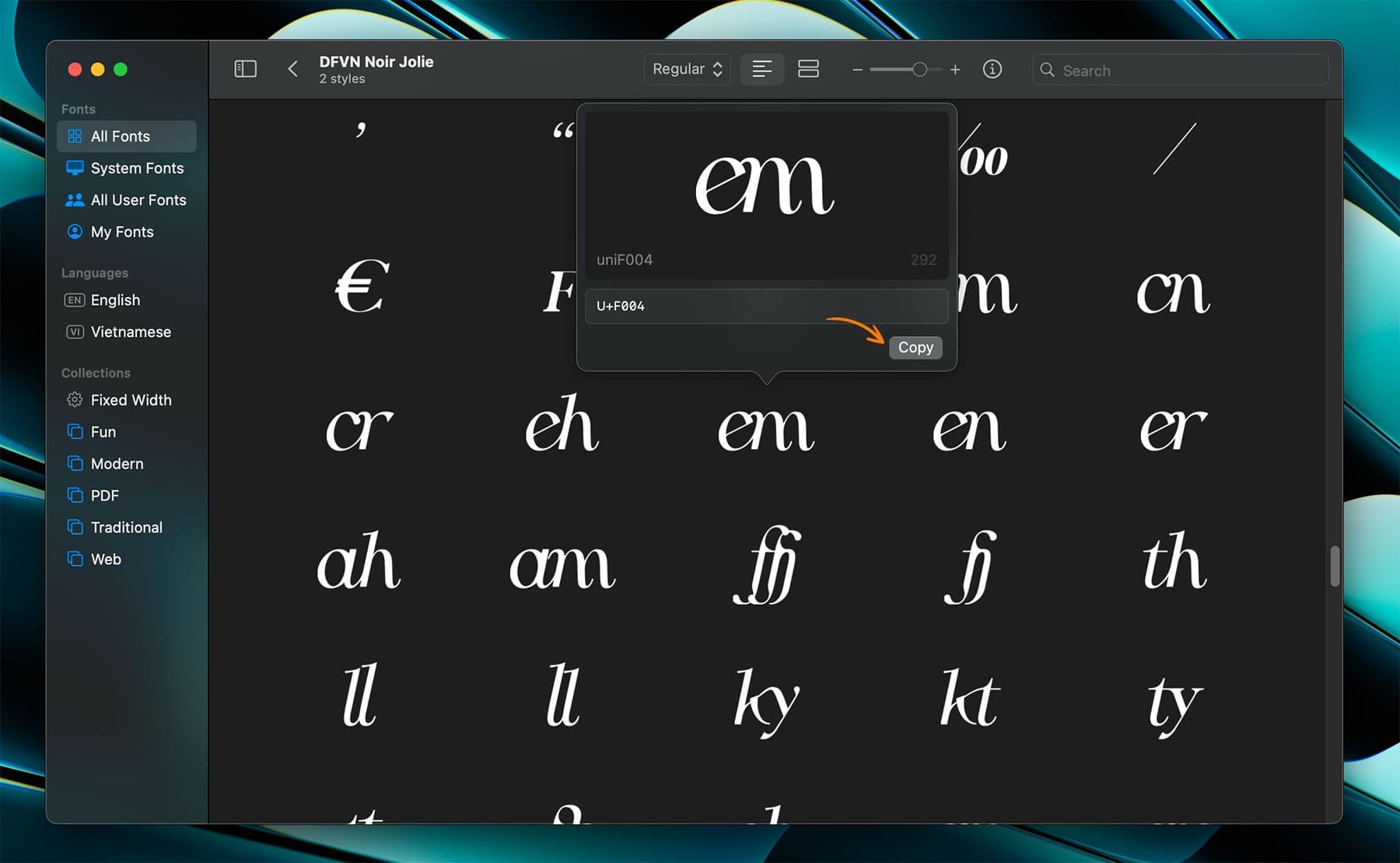
Cách 2: Sử dụng trên website
- Sử dụng công cụ miễn phí của Creative Fabrica có tên là FontCloud.
- Đăng nhập hoặc đăng ký tài khoản.
- Tải font bạn muốn sử dụng chữ ghép hoặc chữ cái thay thế.
- Copy ký tự đó và dán vào Canva
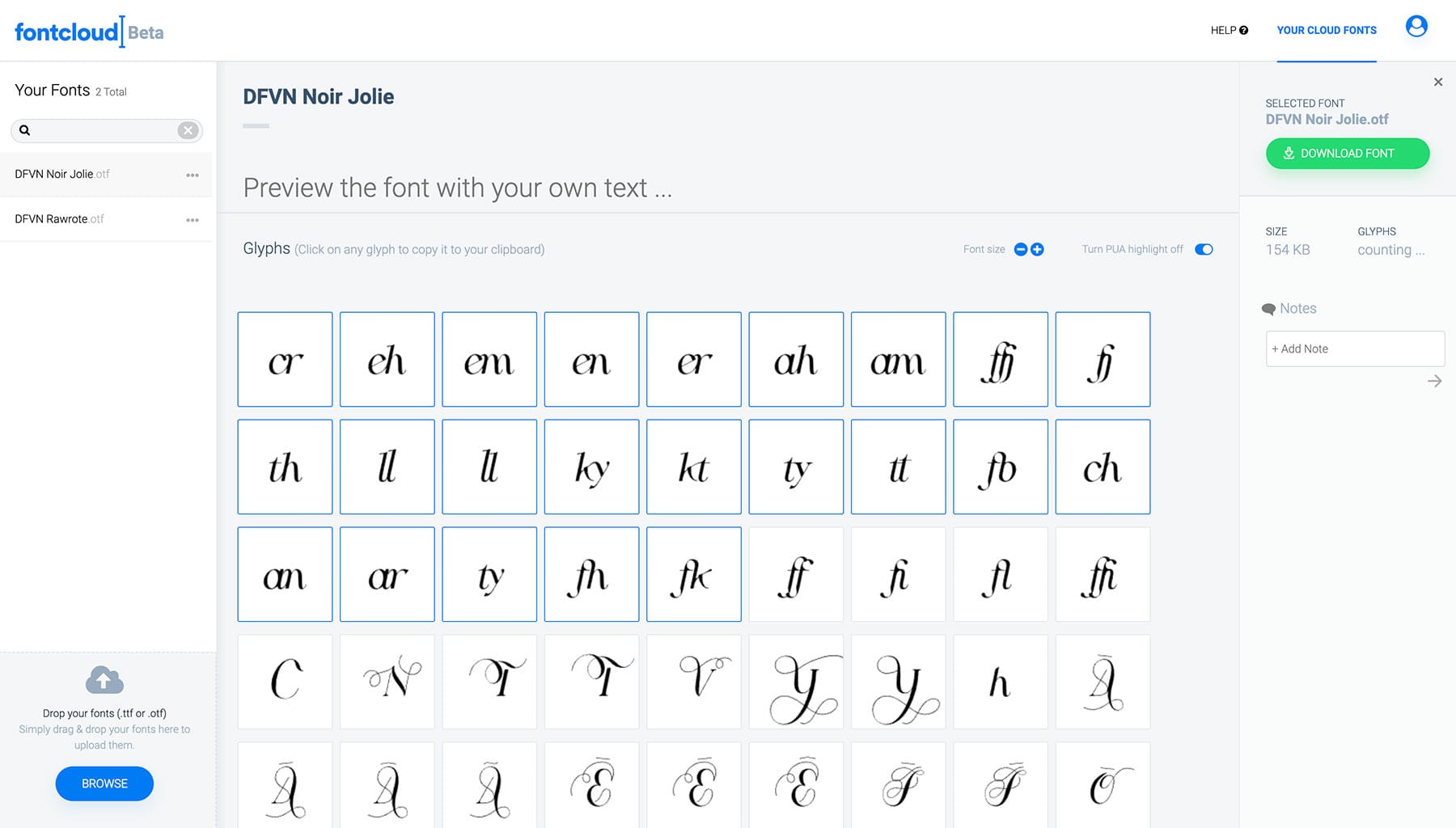
2. Tận dụng Canva Pro để tải font lên
Nếu bạn sử dụng Canva Pro, bạn có thể tải font của riêng mình lên nền tảng. Tuy nhiên, Canva vẫn không tự động hiển thị chữ ghép hoặc ký tự thay thế. Do đó, bạn cần:
- Sử dụng công cụ như Character Map hoặc Font Book để sao chép ký tự đặc biệt từ font đã tải lên như hướng dẫn bên trên.
- Dán trực tiếp vào thiết kế trên Canva.
Ví dụ minh họa
Dưới đây là một ví dụ cụ thể để bạn dễ hình dung:
- Tải font “DFVN Noir Jolie” (một font có hỗ trợ chữ ghép).
- Cài đặt font lên máy tính hoặc tải lên công cụ FontCloud.
- Mở Character Map (Windows) hoặc Font Book (Mac), tìm ký tự ghép, ký tự thay thế cần sử dụng.
- Sao chép ký tự và dán vào khung văn bản trên Canva.
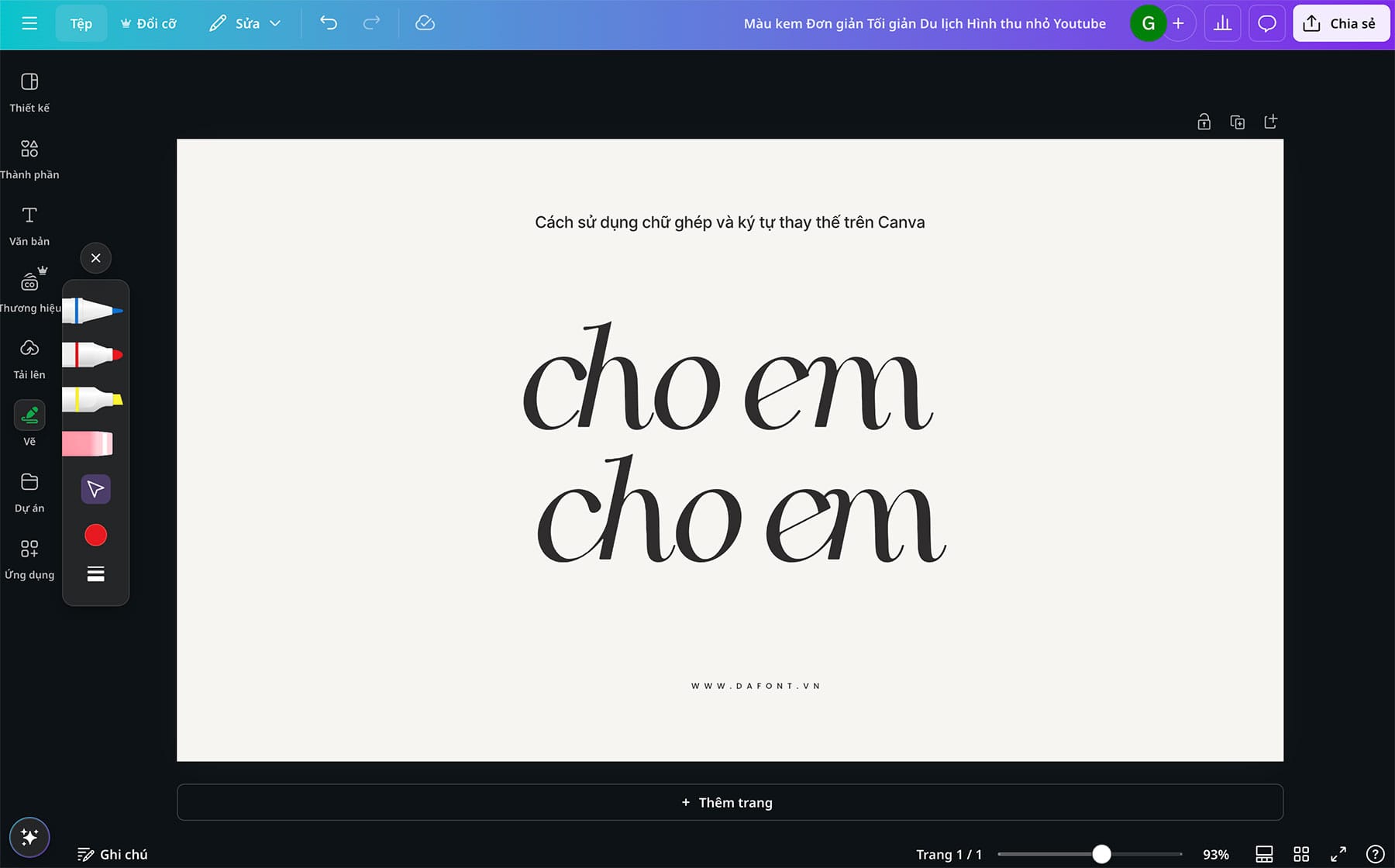
Kết quả: Văn bản của bạn sẽ hiển thị ký tự ghép “cho” và “em” thay vì hai chữ cái riêng lẻ, trông mượt mà và chuyên nghiệp hơn.
Kết Luận
Dù Canva không hỗ trợ trực tiếp chữ ghép và ký tự thay thế, bạn vẫn có thể sử dụng chúng để nâng tầm thiết kế của mình thông qua các phương pháp đơn giản như sử dụng font PUA hoặc công cụ sao chép ký tự. Với sự sáng tạo và một chút kiên nhẫn, bạn sẽ tạo ra những sản phẩm độc đáo và chuyên nghiệp trên Canva.
Related post
Bình luận
- → Sử dụng tiếng Việt có dấu khi bình luận, hạn chế viết tắt.
- → Nhập địa chỉ email bạn hay dùng để nhận thông báo khi mình trả lời bình luận của bạn.
- → Gửi kèm ảnh chụp màn hình để được hỗ trợ tốt nhất. Up ảnh lên trang postimages.org, sau đó sao chép link ảnh dán vào khung bình luận.
YÊU CẦU VIỆT HÓA FONT
Việt hóa font theo yêu cầu là quá trình điều chỉnh và bổ sung các ký tự và dấu tiếng Việt vào một font chữ.
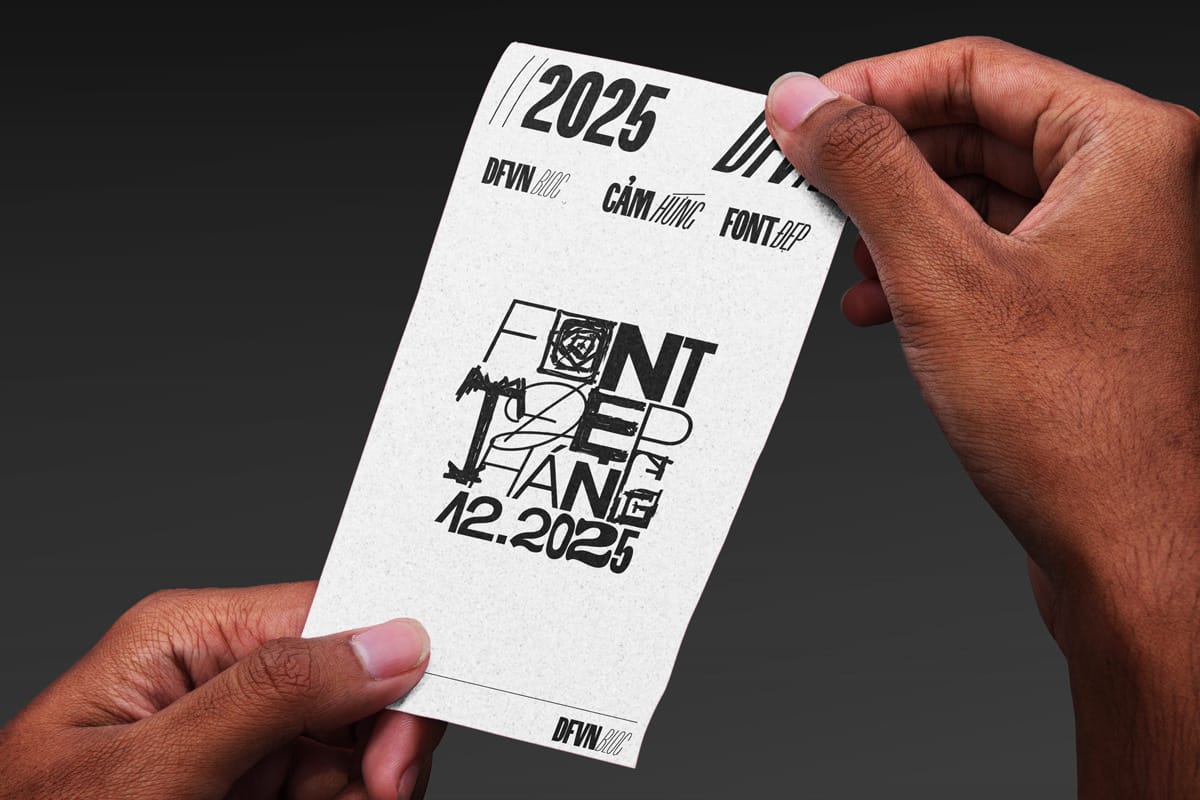

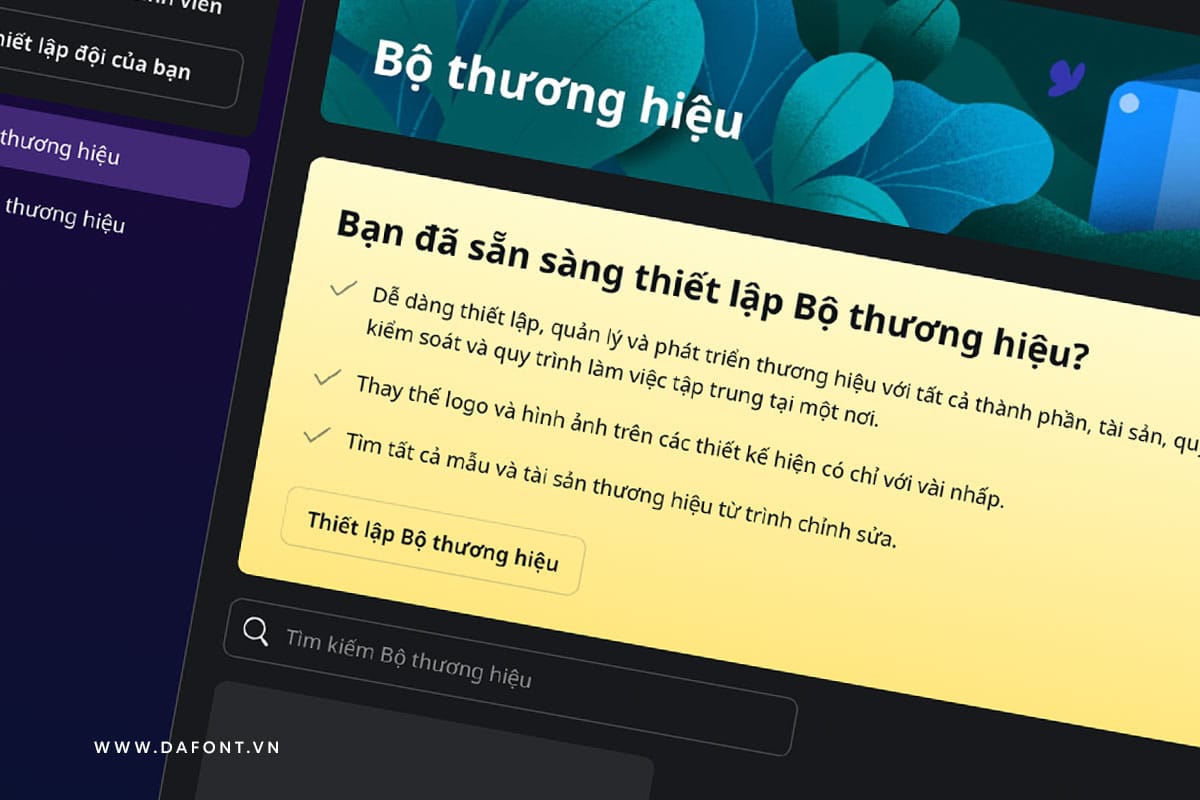

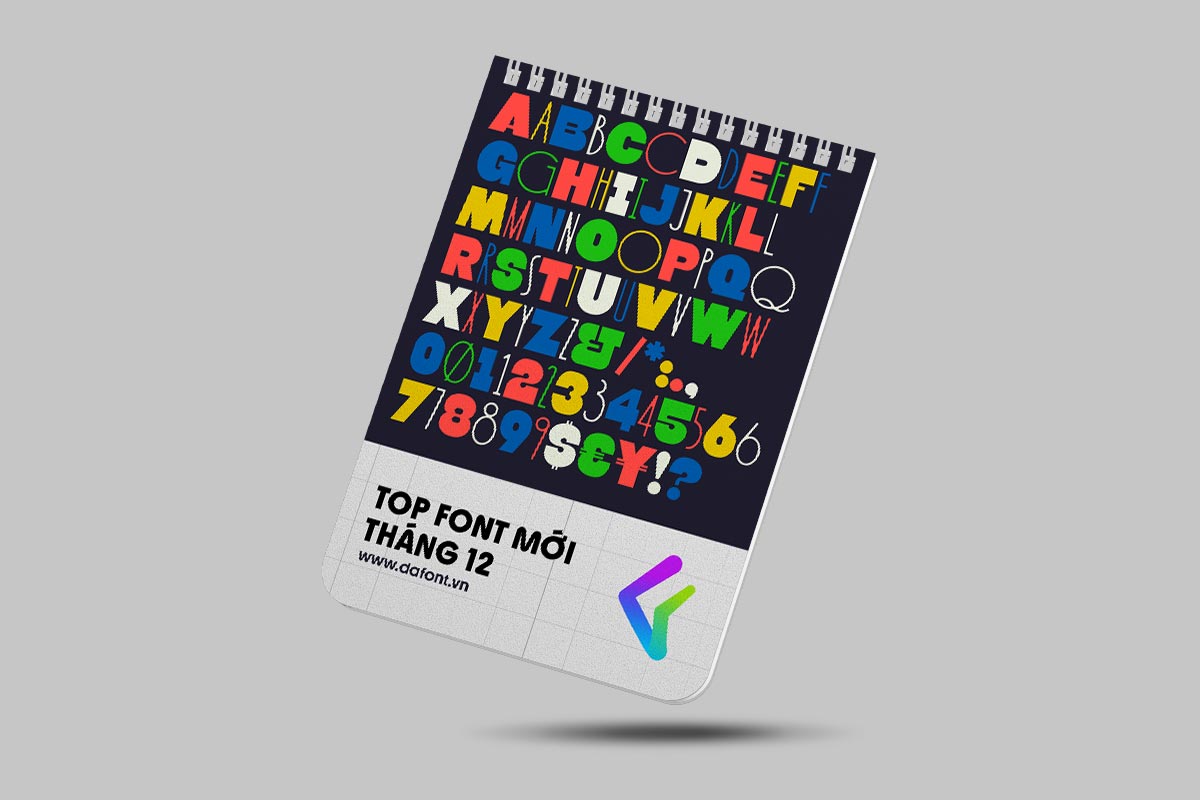
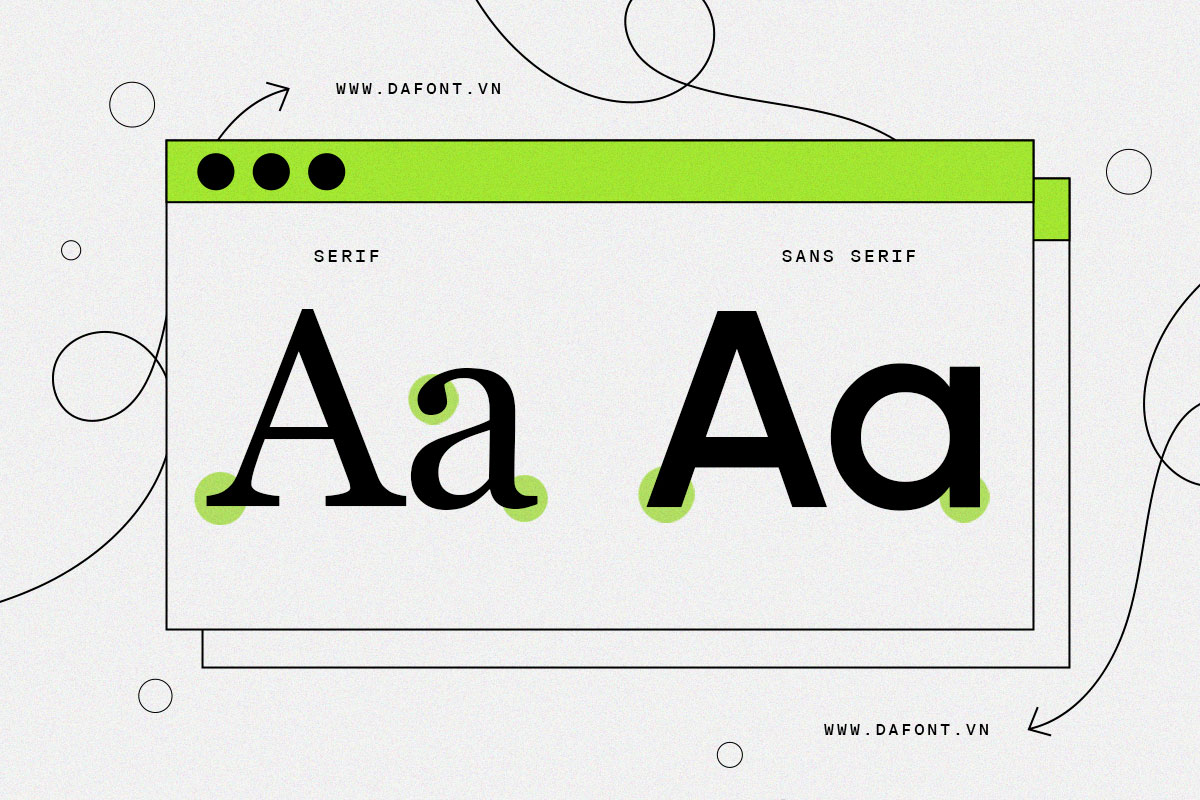
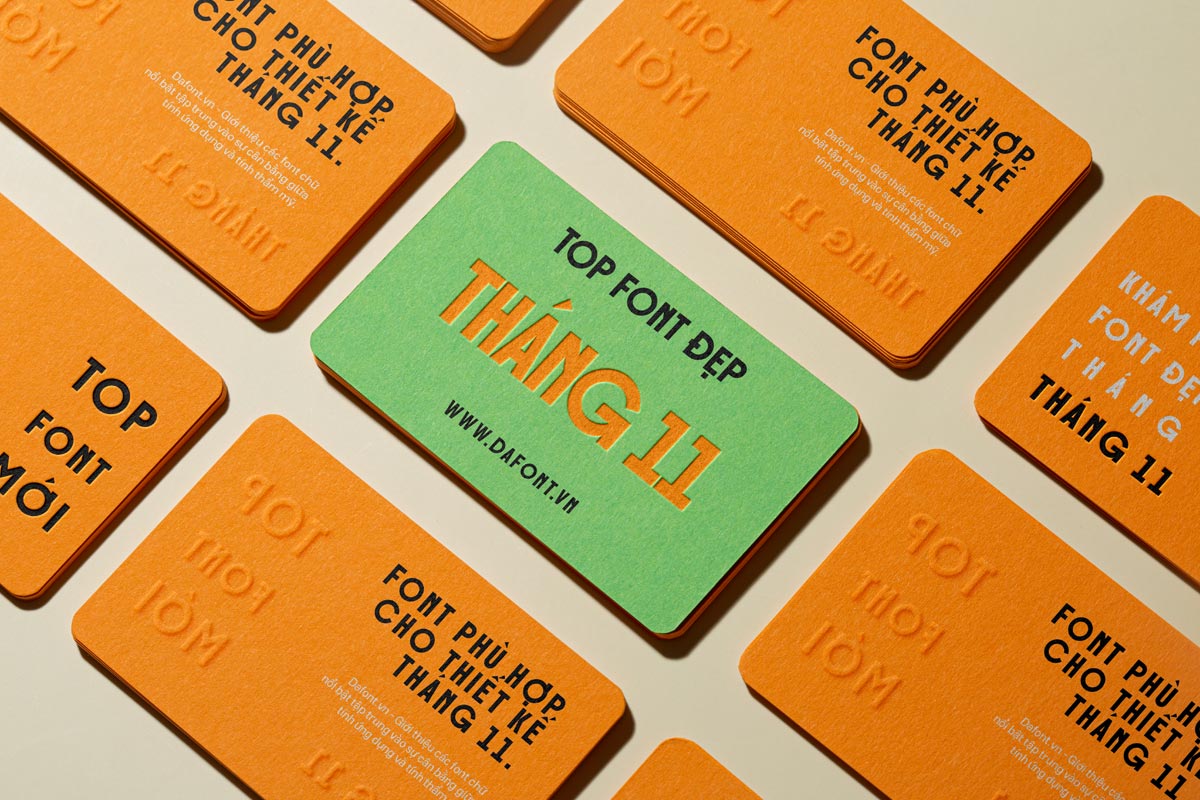
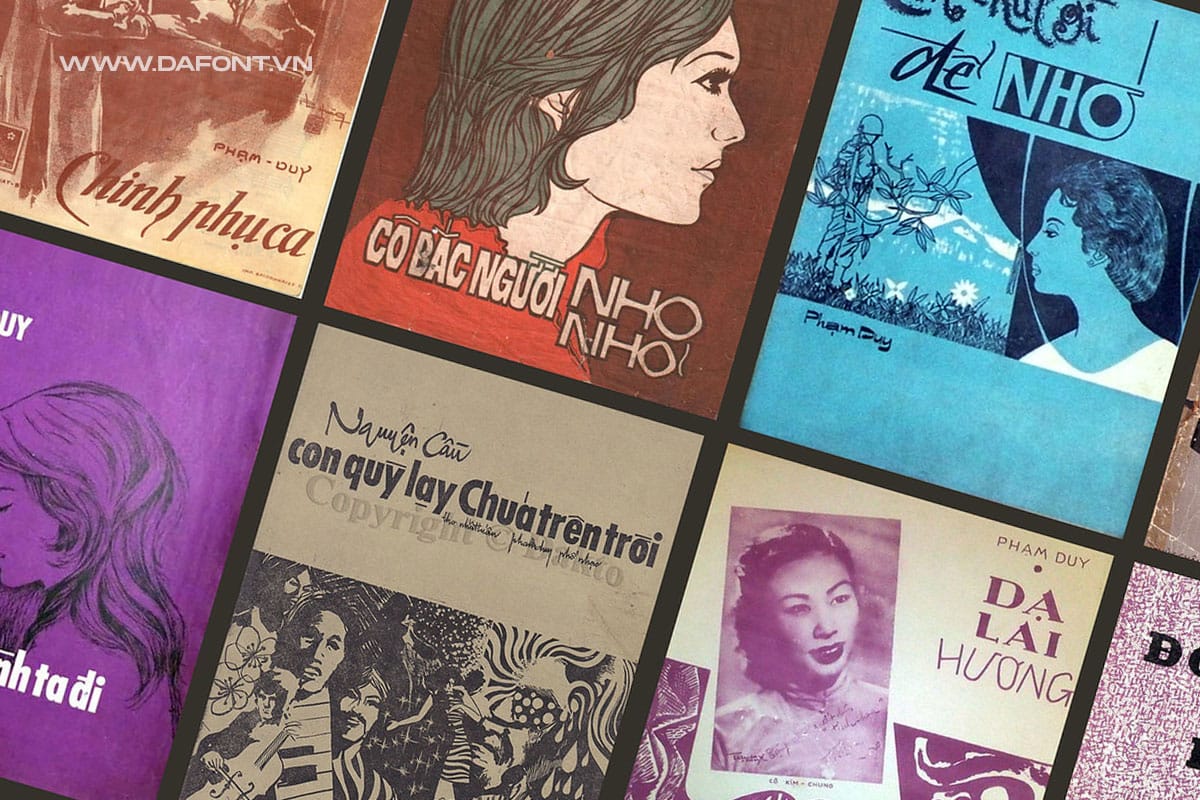


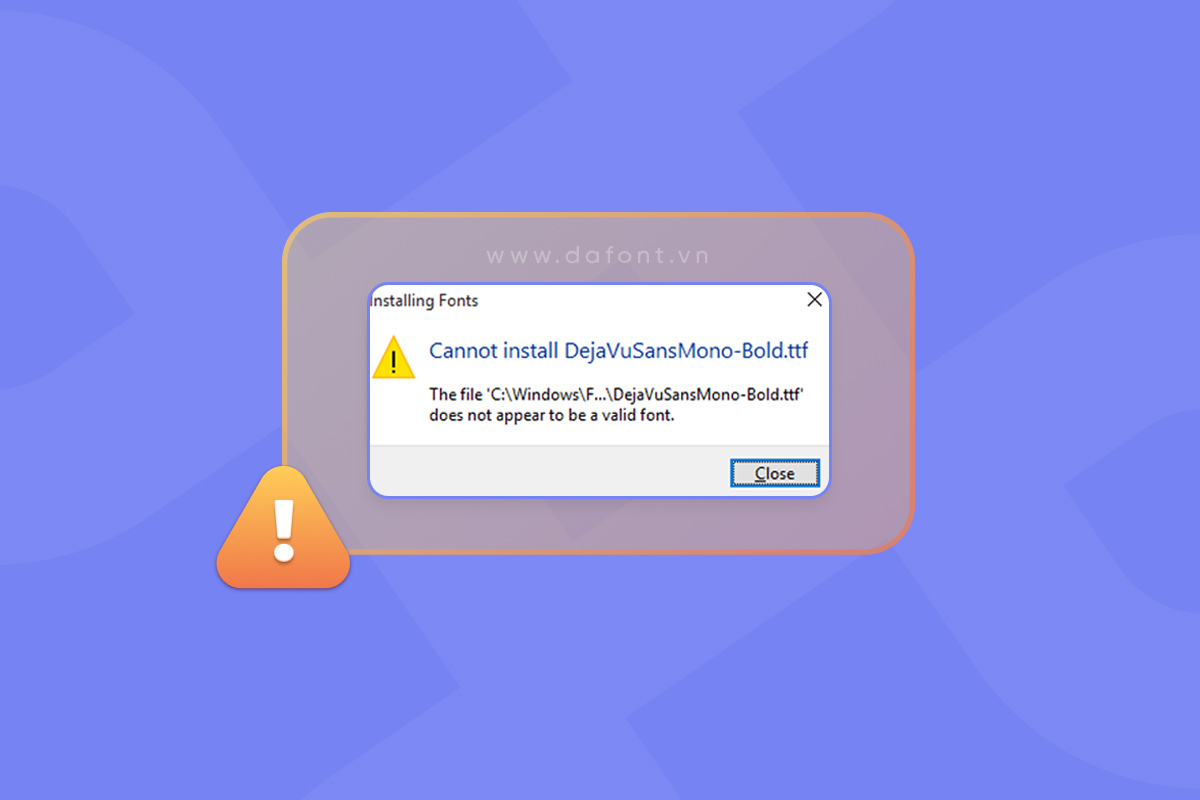
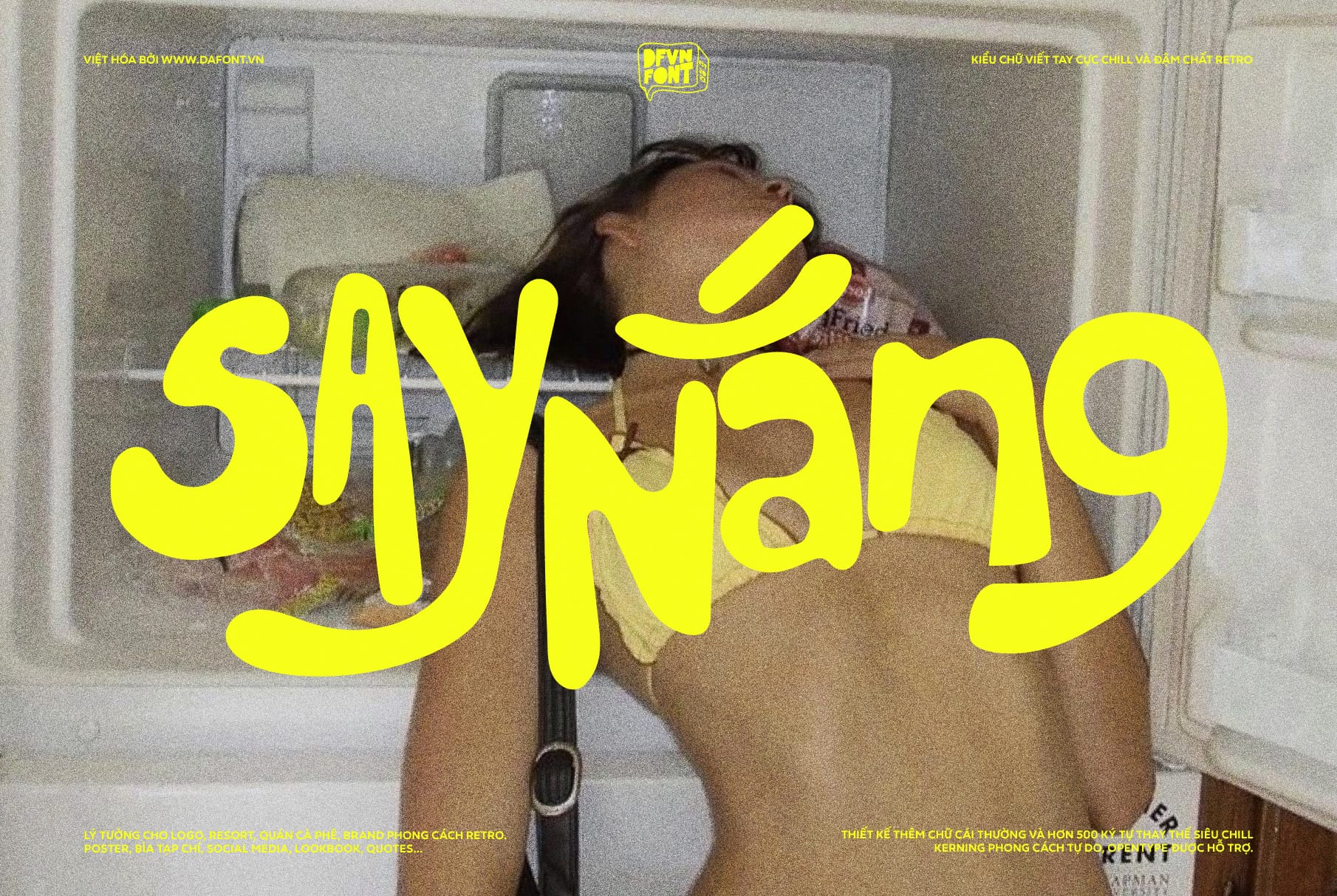
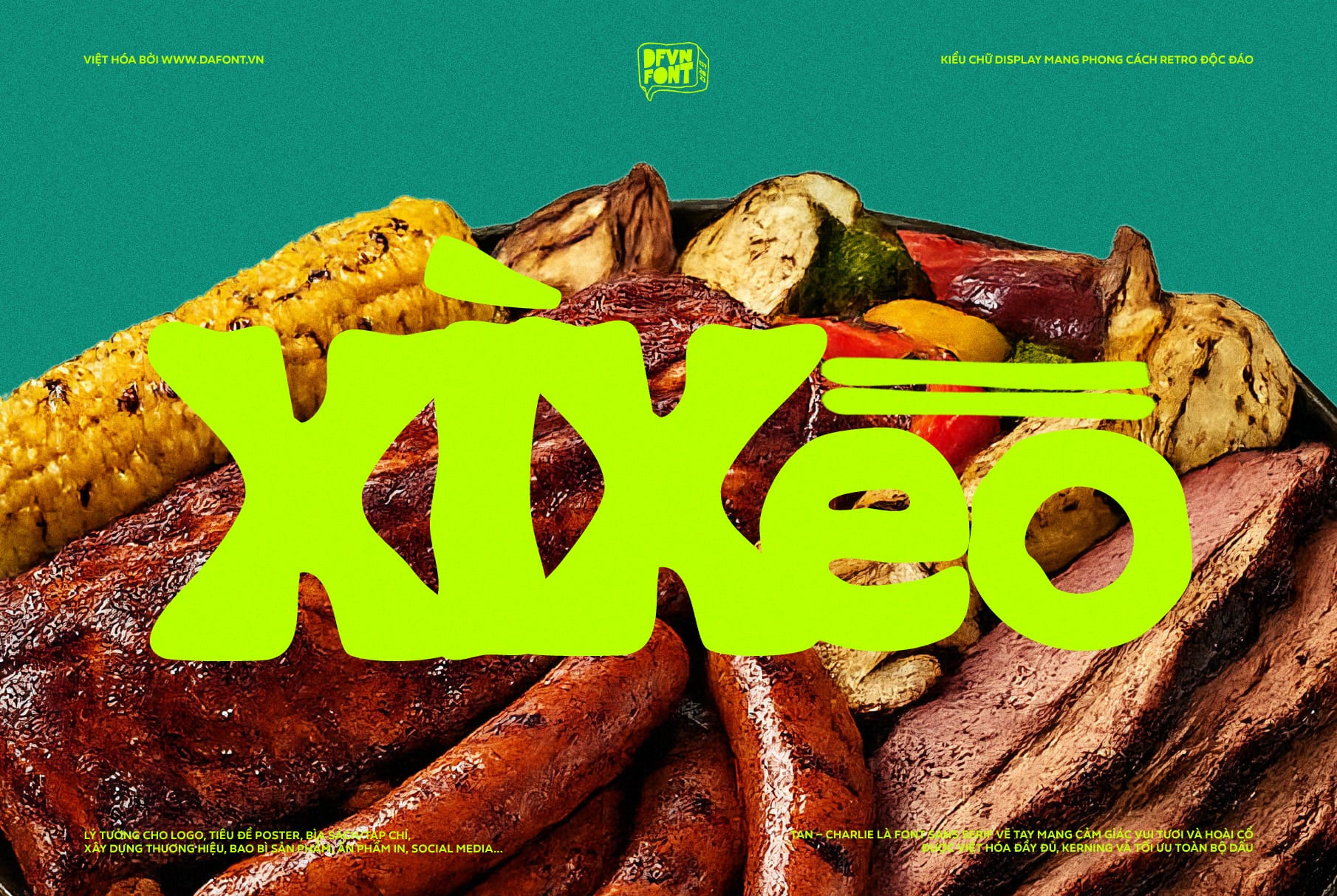


Bài viết rất hữu ích cảm ơn ad nhiều nghen